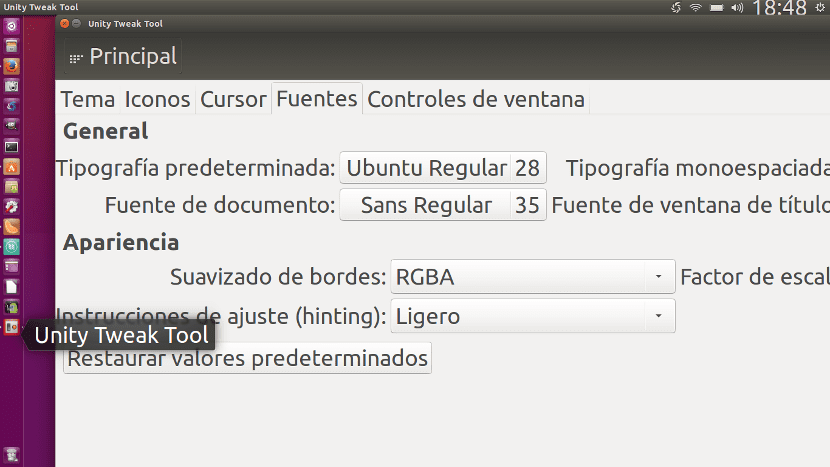
Bạn có muốn thay đổi phông chữ Ubuntu và bạn không biết phải làm như thế nào? Có một cách rất đơn giản đó là cài đặt một vài gói và sử dụng một công cụ có tên là Unity Tweak Tool. Ứng dụng này có sẵn trong kho lưu trữ mặc định của Ubuntu và rất dễ sử dụng sẽ cho phép chúng tôi thay đổi các khía cạnh khác của màn hình Unity trên Ubuntu của chúng tôi, nhưng trong hướng dẫn nhỏ này, chúng tôi sẽ tập trung giải thích cách thay đổi phông chữ hệ thống. Bạn có các bước để làm theo sau khi cắt.
Cách thay đổi phông chữ Ubuntu
- Nếu chúng tôi chưa cài đặt chúng, chúng tôi cài đặt các ứng dụng web Unity bằng lệnh:
sudo apt-get install unity-webapps-service
- Sau đó, chúng tôi nhấp vào Liên kết này, sẽ mở Trung tâm phần mềm Ubuntu và hiển thị cho chúng tôi gói Cài đặt thống nhất. Nếu bạn không muốn nhấp vào liên kết, bạn có thể mở Trung tâm phần mềm theo cách thủ công và tìm kiếm "cài đặt thống nhất" hoặc "công cụ tinh chỉnh thống nhất". Cả hai tìm kiếm sẽ trả về cùng một kết quả.
- Khi gói được tìm thấy, chúng tôi sẽ nhấp vào Cài đặt.
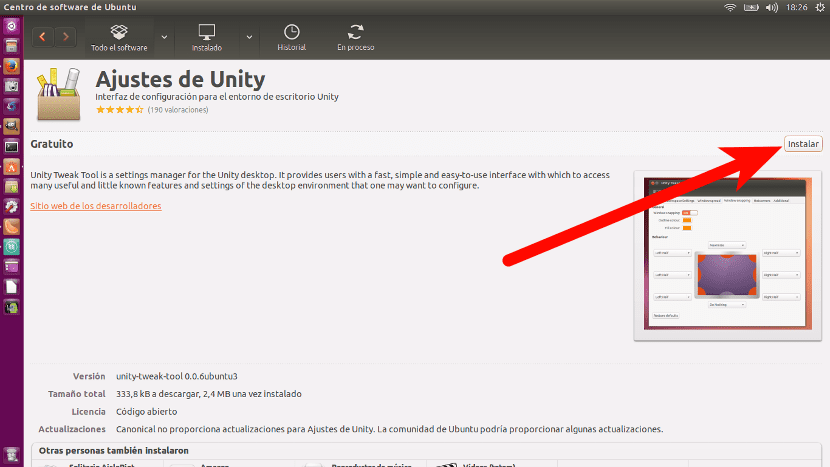
- Như thường lệ khi chúng ta cài đặt một thứ gì đó, nó sẽ yêu cầu chúng ta nhập mật khẩu. Chúng tôi đặt nó và nhấn Enter để bắt đầu cài đặt.
- Tiếp theo, chúng ta mở ứng dụng Unity Tweak Took sẽ nằm trong thanh bên.
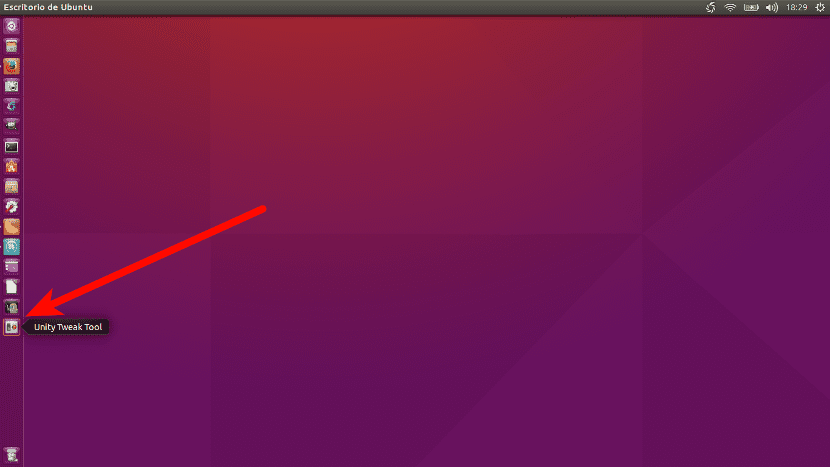
- Chúng tôi nhấp vào Fuentes nằm trong phần Ngoại hình.
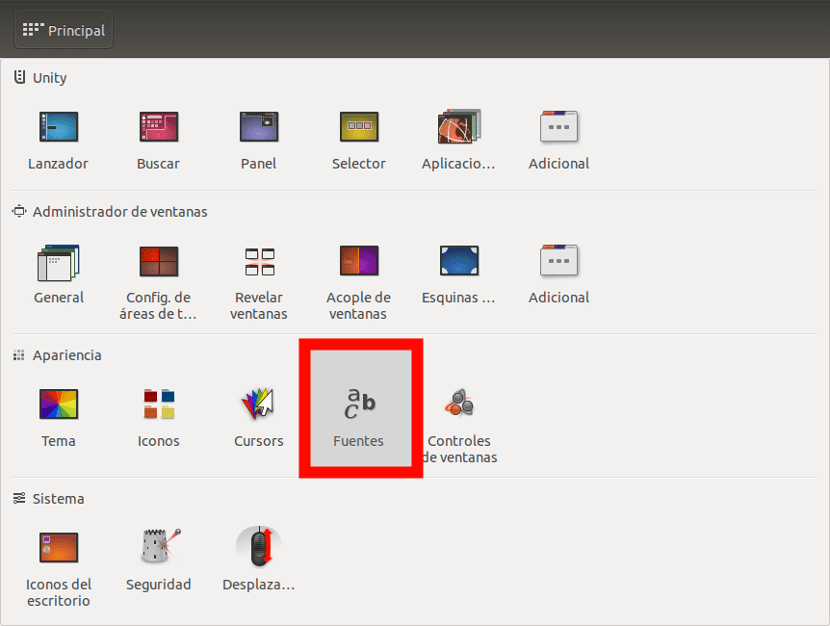
- Và ở đây, chúng tôi có thể thực hiện những thay đổi mà chúng tôi muốn, chẳng hạn như thay đổi phông chữ, kích thước của nó hoặc nếu chúng tôi muốn nó in đậm, in nghiêng, v.v.
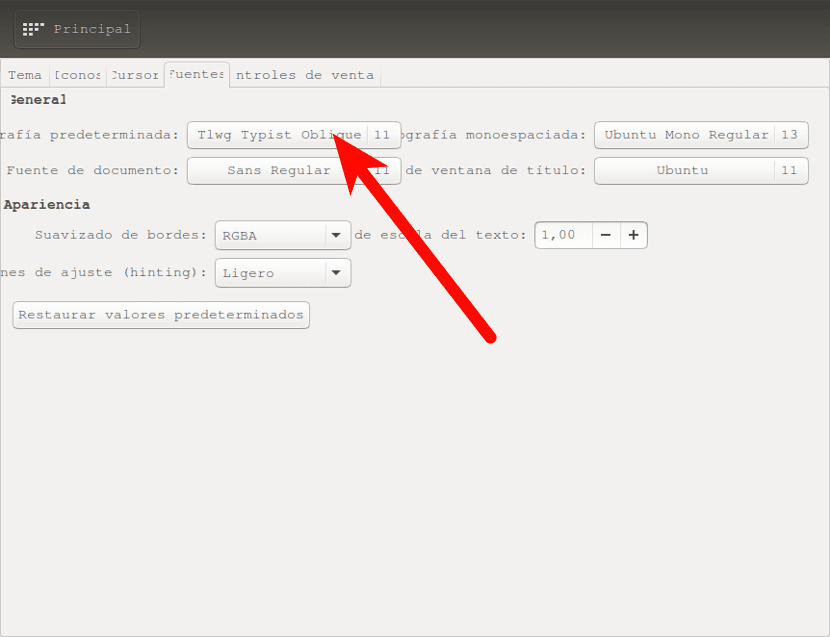
Hãy cẩn thận để không thay đổi các giá trị thành những giá trị quá phóng đại. Ví dụ: tôi muốn thực hiện một thay đổi rất mạnh để tạo ra một ảnh chụp màn hình trông đẹp mắt trong bài đăng này và tôi thấy các chữ cái trở nên quá lớn khiến tôi khó truy cập vào một số cài đặt. Tất nhiên, sử dụng các giá trị bình thường, kết quả có thể rất tốt. Bạn nghĩ sao?
nó không cho phép tôi: /
Cảm ơn bạn vì tất cả những lời giải thích của bạn, đặc biệt là đối với những người mới bắt đầu như tôi. Nhưng tôi có một câu hỏi, Cài đặt Unity có sẵn bằng tiếng Anh. Nó có thể được dịch không?
Cảm ơn
Xin chào, tôi không biết. Tất nhiên. Trong thực tế, nếu khi bạn cài đặt nó, bạn chọn một ngôn ngữ, thì khi bạn bắt đầu mọi thứ bằng ngôn ngữ đó. Cách tốt nhất là cài đặt hệ thống kết nối với internet và cài đặt mọi thứ, nó là một tùy chọn có sẵn. Nếu không, bạn phải đi tới Cấu hình hệ thống / Hỗ trợ ngôn ngữ và cài đặt cái bạn thích.
Một lời chào.
Cảm ơn Pablo, nhưng làm cách nào để chọn ngôn ngữ trong Ubuntu nếu tôi cài đặt từ thiết bị đầu cuối?
lời chúc mừng
Từ Cài đặt Hệ thống / Hỗ trợ Ngôn ngữ. Ở đó chúng có thể được thêm, bớt, chọn, thay đổi ...
Một lời chào.
Cảm ơn bạn pablo.
xin chào
Nó không phục vụ tôi
Điều này bật lên:
Đang đọc danh sách gói ... Xong
Tạo cây phụ thuộc
Đang đọc thông tin trạng thái ... Xong
E: Không thể định vị gói dịch vụ ứng dụng web-thống nhất
Làm thế nào tôi có thể giải quyết nó?
Cảm ơn